SQL Server2019安装配置教程
官网下载地址:https://www.microsoft.com/zh-cn/sql-server/sql-server-downloads
这里下载的是免费开发者版
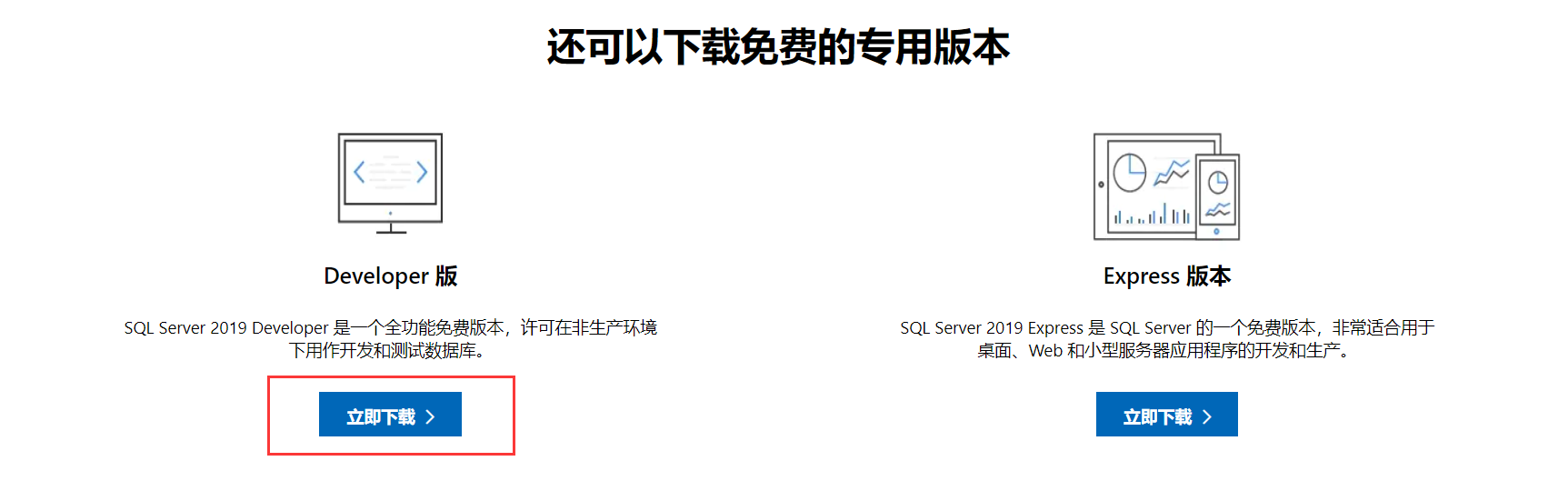
下载完成后双击

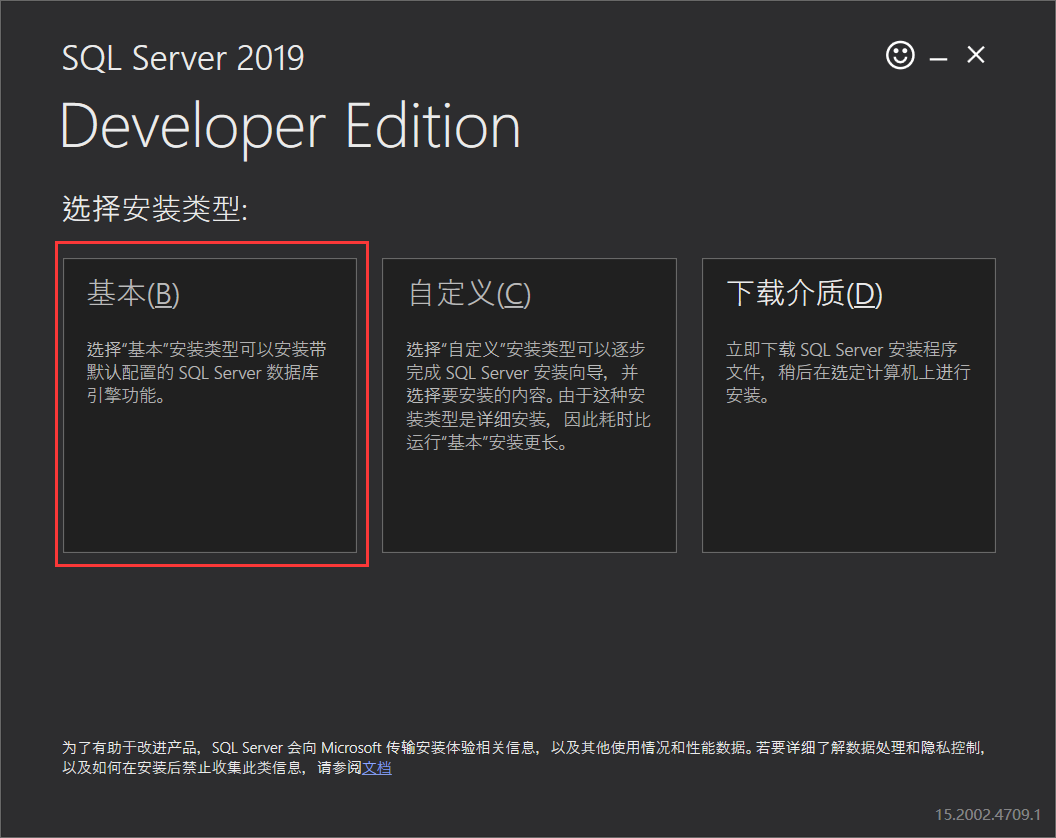
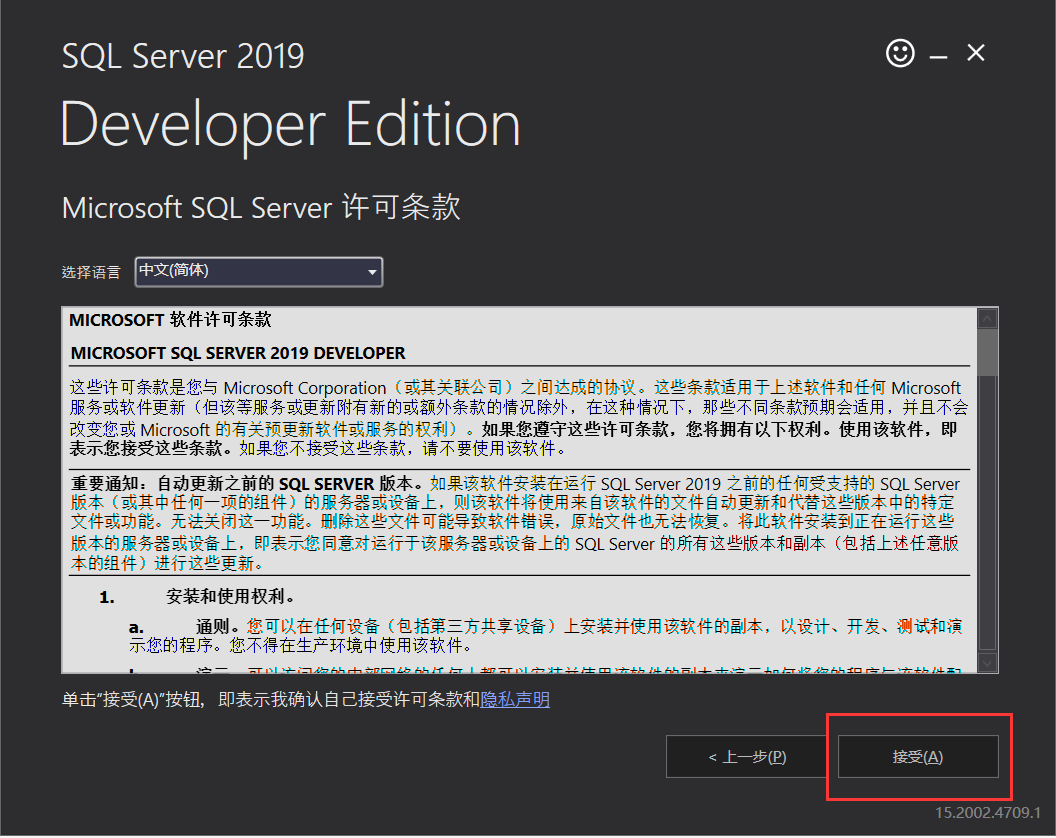
这里可以修改安装位置
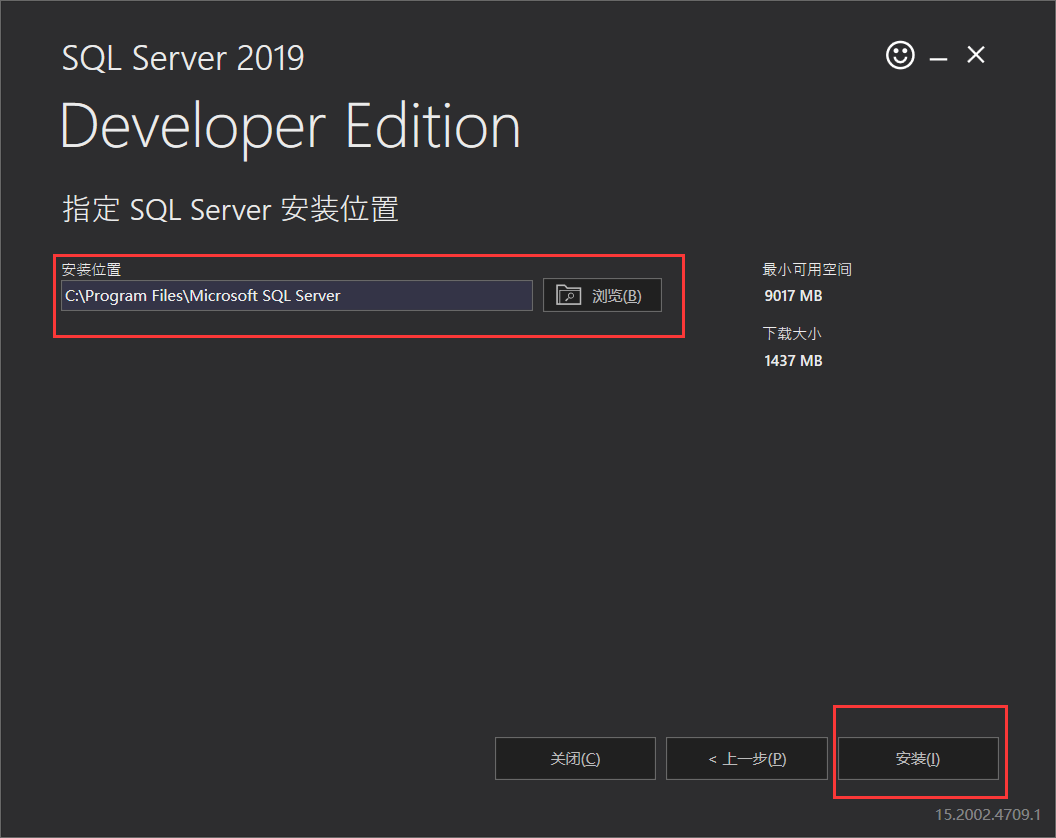
这里点太快了不小心点到了下一步的“取消”,又鬼使神差的点了“是”,所以。。。又重来了一遍
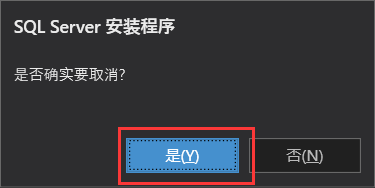
这个过程有点漫长,慢慢等吧
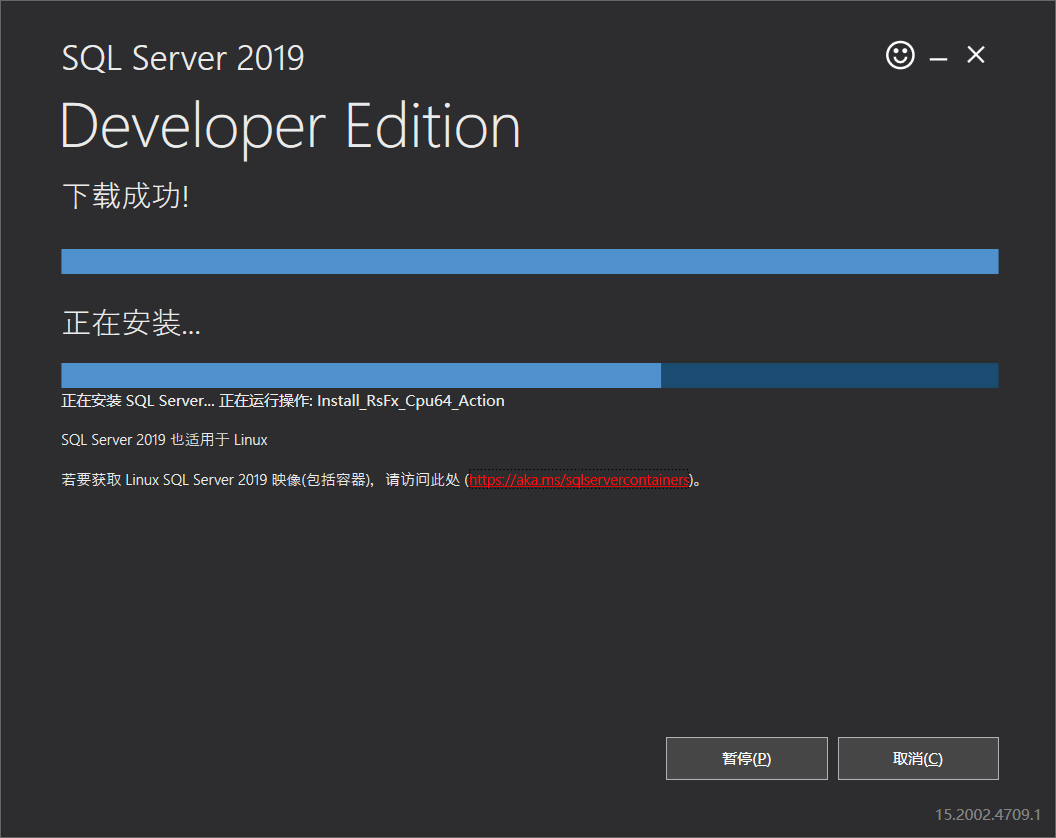
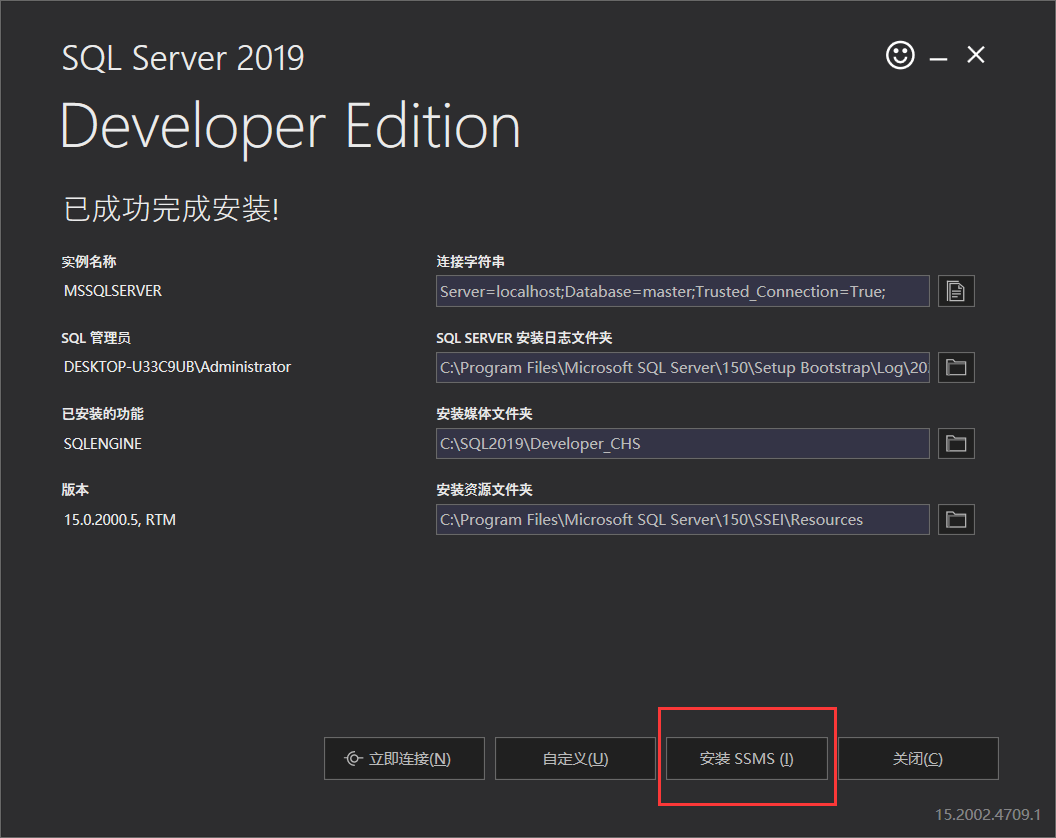
这里已经安装完成了,然后提示你要不要装一个连接工具,我比较习惯用Navicat连接,不过这里不安装的话后面也可以在这里安装连接工具
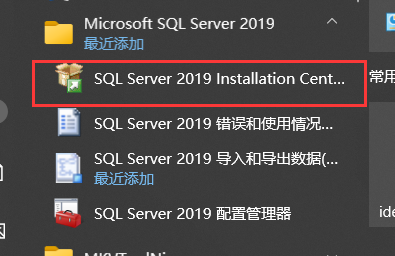
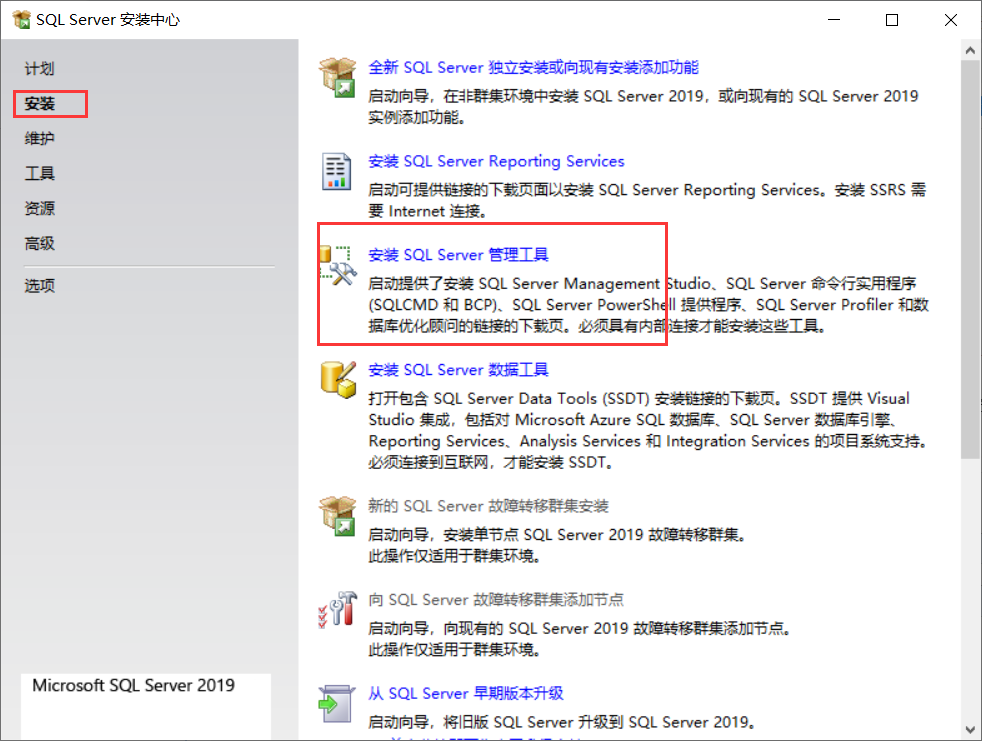
工具安装很简单,就不贴图了,工具安装完成后开始安装配置实例
打开刚才安装好的安装中心
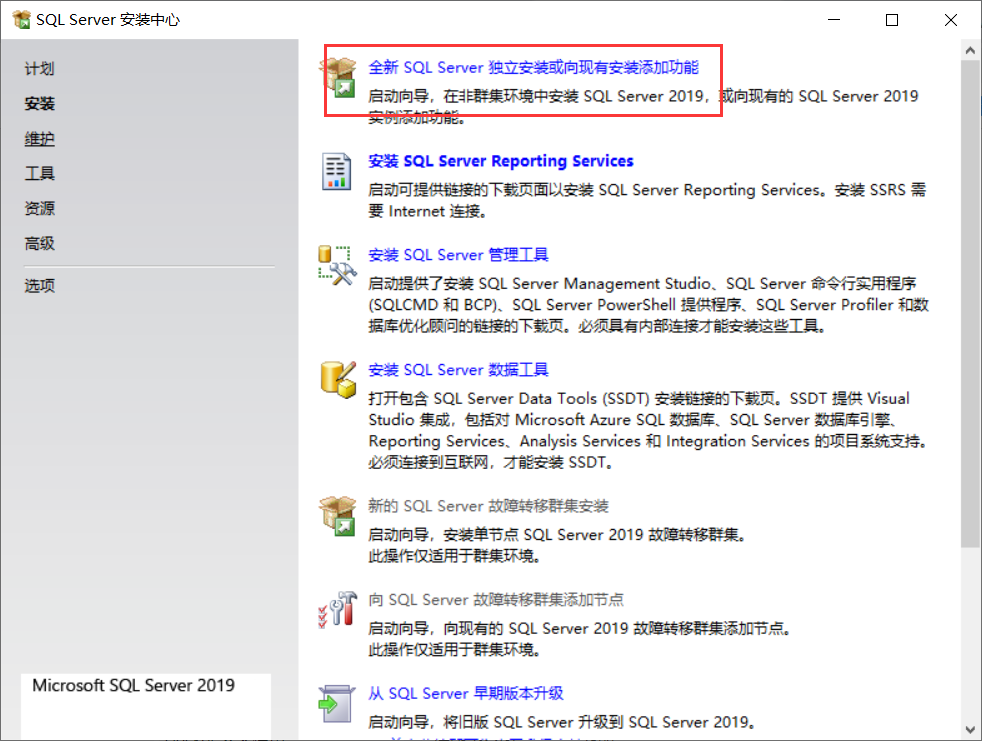
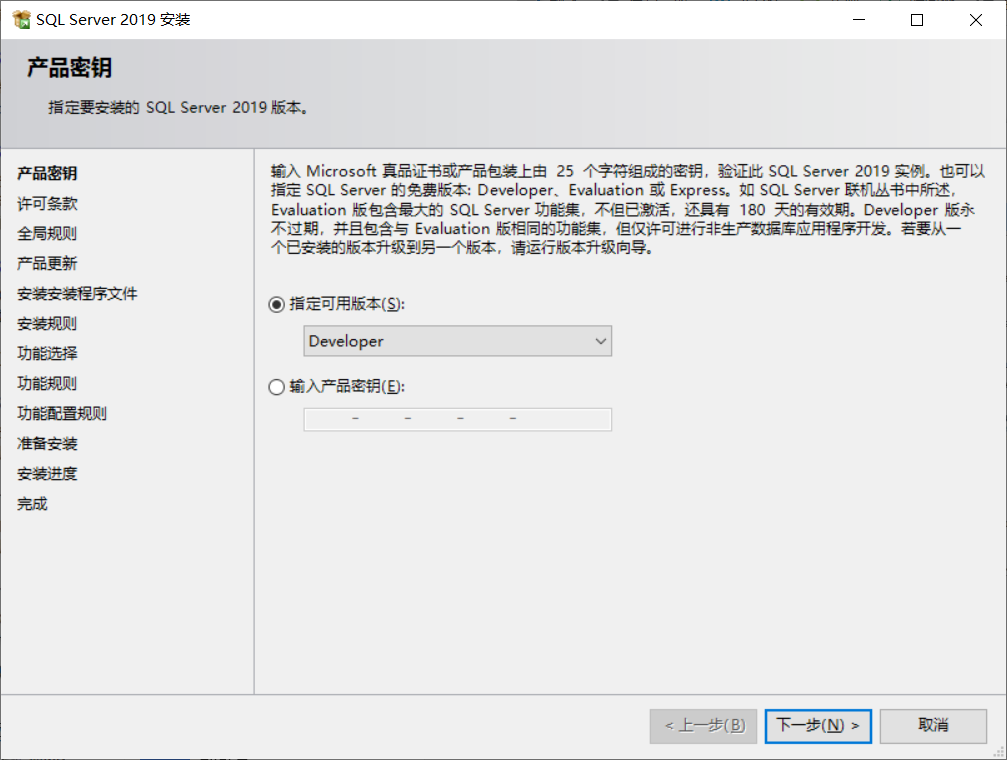
选择自己需要安装的服务,一般只需要数据库引擎服务和默认必选的客户端连接工具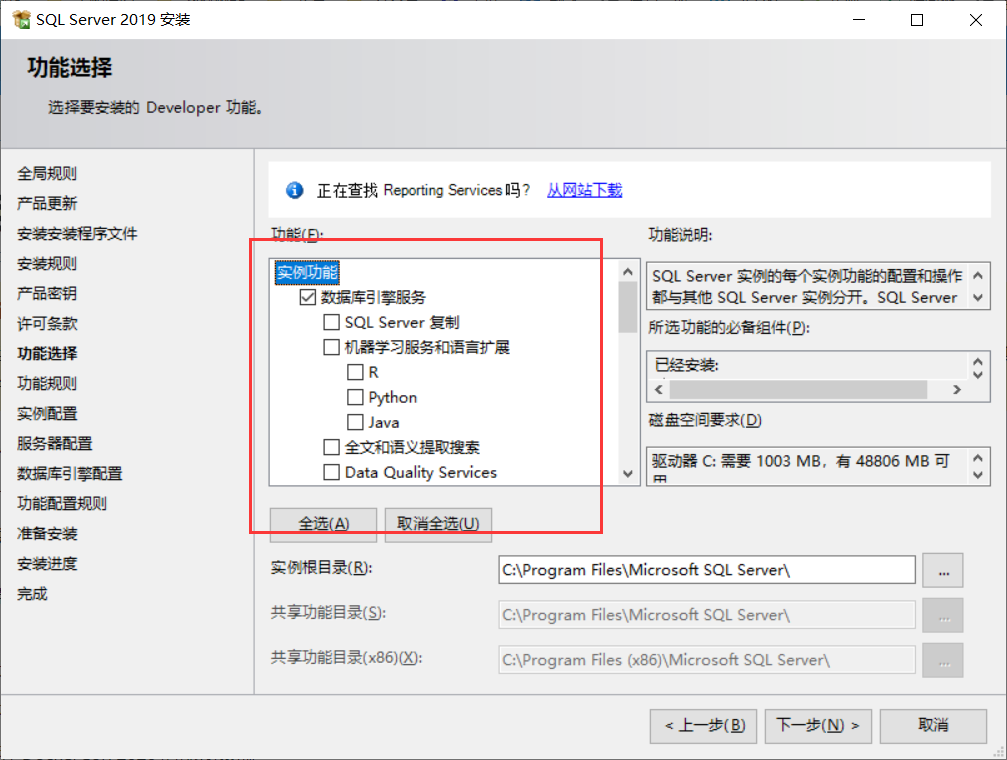
这里两种模式都可以选,第二种两种方式都可以登录,但要记好你设置的密码
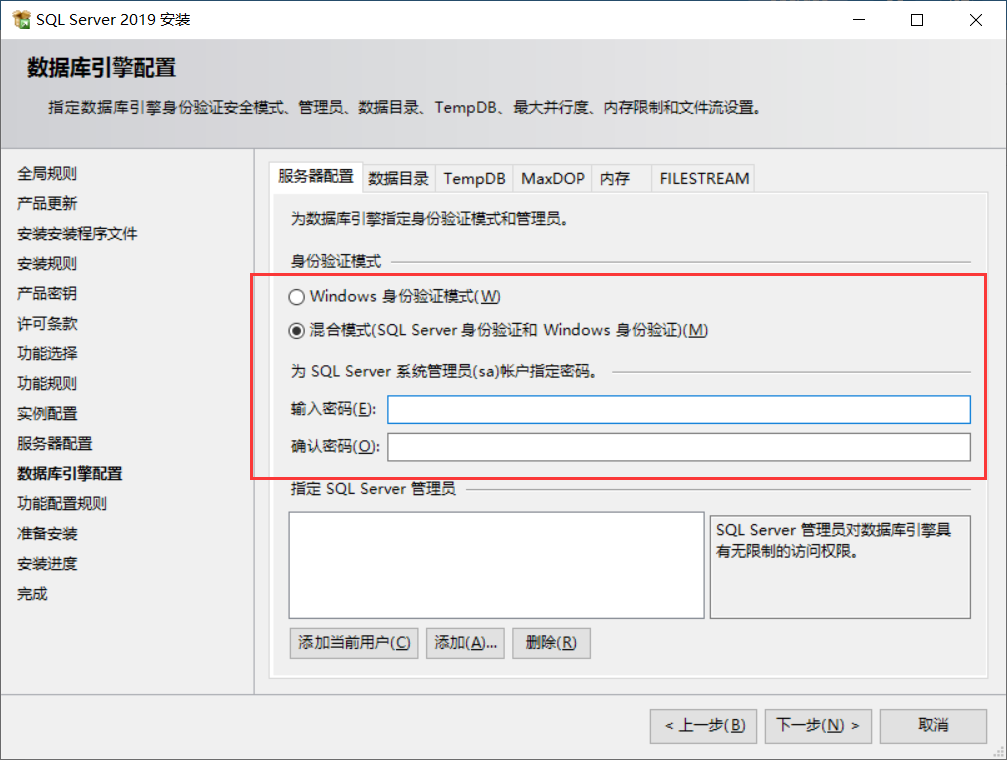
选择实例的时候就选择默认实例,要看一下对应文件夹有没有以前安装的实例,有的话最好删掉,不然后面连接的时候可能会有点问题,下篇文章会提到
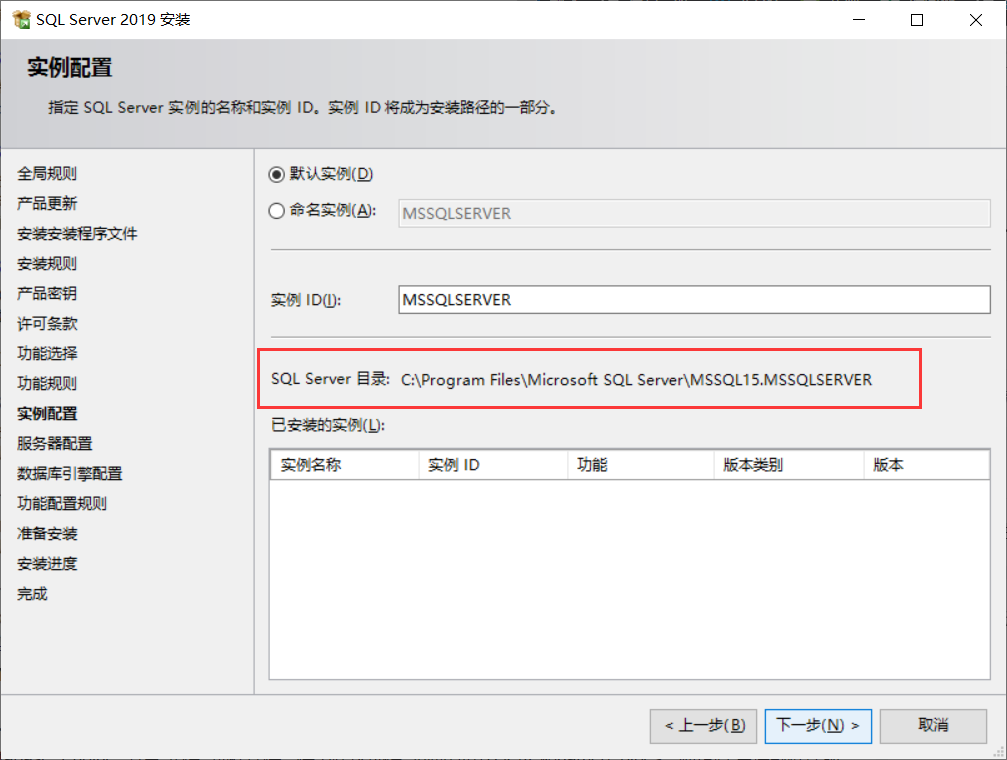
实例安装完成后开始连接工作:
打开
这里也可以切换为sa账号登录,密码就是上面步骤中设置的密码
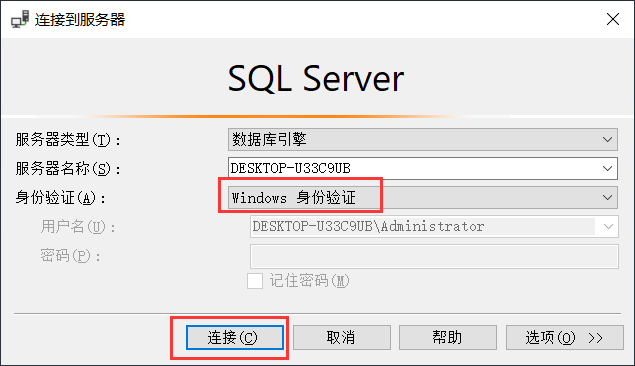
如果一切正常,那安装和连接工作就结束了,如果不幸在遇到各种报错,那就移步这里看看能不能帮到你
https://www.cnblogs.com/xyddm/p/15932586.html
公众号?“码农神站”走起!
本文来自博客园,作者:码上猎人,转载请注明原文链接:https://www.cnblogs.com/xyddm/p/15932553.html



